- Centro de Soporte
- Múltiples Idiomas
- Idiomas
- Ayúdenos Traducir
Aprende cómo quitar la protección contra escritura de una memoria USB paso a paso y soluciona el error fácilmente con métodos seguros y efectivos.
por Jesus | Actualizado 17.06.2025 | por Jesus
Imagina que llevas horas preparando un archivo importante para tu jefe, lo copias a tu pendrive y… ¡sorpresa! Windows te suelta el clásico “El disco está protegido contra escritura”. Sentir frustración es normal, pero tranquilo: quitar la protección contra escritura de una memoria USB no es misión imposible. En esta guía vas a aprender, paso a paso, cómo liberar tu USB y evitar que vuelva a bloquearse.
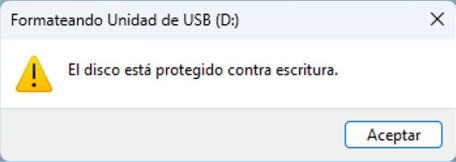
Interruptor físico de bloqueo: Algunos pendrives traen un diminuto deslizador que activa la protección. Es como ponerle un candado al contenido.
Errores lógicos en el sistema de archivos: Una extracción brusca o un apagón pueden corromper la tabla de asignación y disparar la protección automática.
Políticas de grupo o Registro de Windows: En entornos corporativos, el administrador puede impedir la escritura para proteger datos sensibles.
Sectores defectuosos: Cuando la unidad detecta errores graves, se autoprotege para evitar daños mayores.
Mensajes como “El disco está protegido contra escritura” o “Acceso denegado”.
Imposibilidad de copiar, mover o borrar archivos, aunque sí puedes abrirlos.
El pendrive aparece en el Explorador, pero en “Propiedades” no permite cambiar atributos.
Antes de enredarte con comandos, echa un vistazo al cuerpo del pendrive. Si ves un pequeño deslizador con icono de candado:
Coloca el interruptor en la posición opuesta.
Vuelve a conectar la unidad y prueba copiar un archivo.
| Pros | Contras |
|---|---|
| Rápido y sin riesgos. | No todos los pendrives tienen interruptor. |
| No requiere software ni comandos. | Si el interruptor está roto, no servirá. |
Abrir el Editor del Registro
Pulsa Win + R, escribe regedit, presiona Enter.
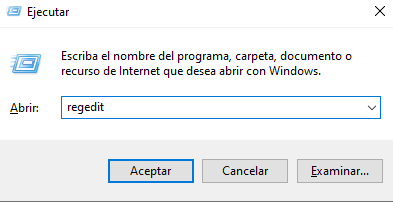
Navega a:
HKEY_LOCAL_MACHINE\SYSTEM\CurrentControlSet\Control
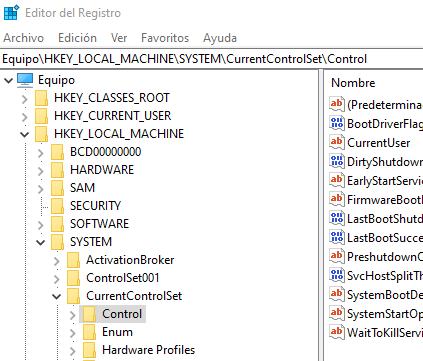
Si existe la clave StorageDevicePolicies, selecciónala. Si no, créala:
Clic derecho en Control → Nuevo → Clave. Nómbrala StorageDevicePolicies.
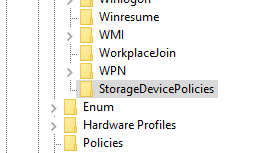
Dentro de ella, verifica o crea el valor DWORD (32 bits) llamado WriteProtect y ponlo en 0.
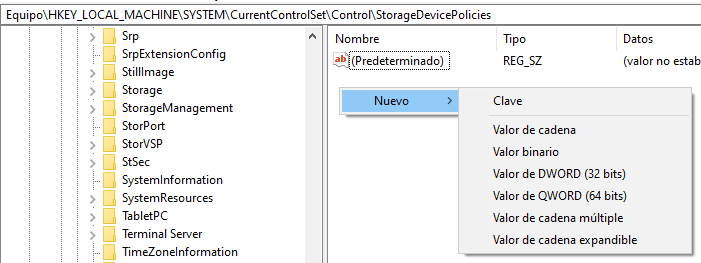
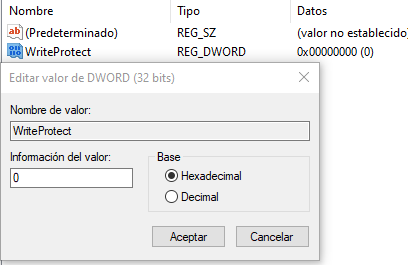
Cierra el Editor y reinicia el PC. Conecta de nuevo la memoria.
| Pros | Contras |
|---|---|
| Soluciona restricciones impuestas por software o dominio. | Cambios en el Registro pueden desestabilizar el sistema. |
| No afecta a otros dispositivos si se edita correctamente. | Requiere reinicio y conocimientos básicos del Registro. |
“Diskpart” es como el bisturí del cirujano: poderoso y preciso, pero exige cuidado.
Pulsa Win + S, escribe cmd, haz clic derecho y elige Ejecutar como administrador.
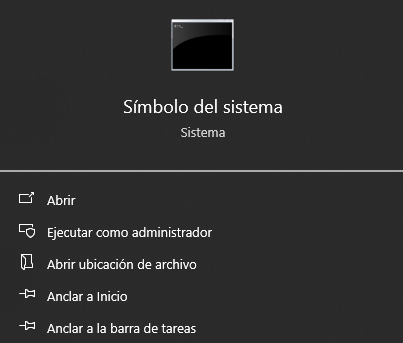
Iniciar diskpart
diskpart
Listar discos conectados
list disk
Comprueba el tamaño para identificar tu USB (ej. Disco 1 de 16 GB).
Seleccionar tu disco
select disk 1
Ver atributos
attributes disk
Si ves Current Read-only State : Yes, estás en lo cierto.
Eliminar atributo de solo lectura
attributes disk clear readonly
Salir
exit
Desconecta y vuelve a conectar la memoria. ¡Prueba la escritura!
| Pros | Contras |
|---|---|
| Resuelve la mayoría de bloqueos lógicos. | Un comando equivocado puede limpiar la tabla de particiones. |
| No borra datos. | Requiere privilegios de administrador y cuidado. |
Cuando los métodos anteriores fracasan y los datos no son críticos (o ya los respaldaste), formatear es la vía rápida.
Cuando el resto falla
Copia de seguridad: Si el sistema te deja leer archivos, sálvalos.
Abre Este equipo, clic derecho en la unidad → Formatear.
Elige Sistema de archivos (FAT32 para 32 GB o menos, exFAT/NTFS para más).
Marca “Formato rápido” y pulsa Iniciar.
Una vez finalizado, prueba copiar archivos nuevos.
| Pros | Contras |
|---|---|
| Elimina errores lógicos y sectores defectuosos ligeros. | Pierdes todos los datos si no tienes copia. |
| Generalmente elimina la protección. | No soluciona fallos físicos graves. |
Quitar la protección contra escritura de una memoria USB puede parecer una muralla infranqueable, pero con las herramientas adecuadas y un poco de paciencia, se derrumba como un castillo de naipes. Recuerda: la prevención es la mejor medicina. Trata tu pendrive con cuidado, expúlsalo correctamente y mantén tu sistema limpio para que esa molesta advertencia se convierta en un recuerdo lejano.
